Rumah >Tutorial sistem >Siri Windows >Ralat berlaku semasa memasang sistem cakera USB dalam sistem win10
Ralat berlaku semasa memasang sistem cakera USB dalam sistem win10
- WBOYWBOYWBOYWBOYWBOYWBOYWBOYWBOYWBOYWBOYWBOYWBOYWBke hadapan
- 2023-12-24 21:49:302227semak imbas
Apabila memasang sistem pengendalian, ramai pengguna memilih untuk menggunakan pemacu kilat USB untuk pemasangan, tetapi mereka masih menghadapi ralat dari semasa ke semasa. Artikel ini akan membincangkan kemungkinan kesilapan semasa memasang cakera win10 U dari arahan berikut.
Menghadapi ralat semasa memasang sistem pemacu kilat USB dalam sistem win10
1 Periksa sama ada peranti pemacu kilat USB rosak
Jika anda sering mengalami ralat semasa proses pemasangan pemacu kilat USB, ini mungkin disebabkan oleh masalah. dengan pemacu kilat USB itu sendiri. Anda boleh menyemak dengan mengikut langkah di bawah:
1 Masukkan cakera U dan buka "Komputer Saya" atau "Komputer Ini", klik kanan pada cakera U dan pilih "Properties" untuk menyemak sama ada terdapat sebarang ralat dalam Pemeriksaan cakera U;
2 Gunakan perisian anti-virus atau aplikasi yang serupa dengan Master Lu untuk mengimbas pemacu kilat USB untuk mengesan virus atau perisian hasad
3 diformatkan, kami mengesyorkan agar anda menggantikannya dengan cakera U yang baharu.
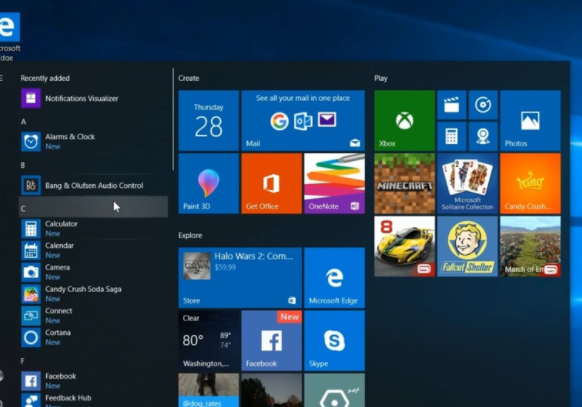
2 Sahkan sama ada terdapat masalah dengan fail imej
Jika fail imej yang sepadan digunakan semasa proses pemasangan cakera USB, tetapi masih terdapat ralat pemasangan, ini biasanya disebabkan oleh masalah dengan fail sendiri. Anda boleh menyemak dengan mengikuti langkah berikut:
1 Periksa sama ada fail imej telah lengkap Anda boleh mengesahkan integriti fail melalui nilai MD5.
2 Jika anda menggunakan fail ISO, anda boleh mengujinya dalam persekitaran mesin maya untuk mengesahkan sama ada ia boleh dipasang seperti biasa.
3 Kami mengesyorkan anda memuat turun versi terkini fail imej daripada tapak web rasmi untuk mengelakkan ralat yang disebabkan oleh versi fail yang sudah lapuk.
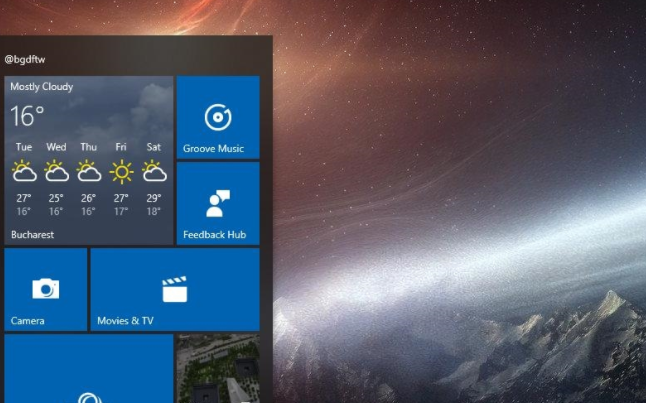
3. Laraskan urutan permulaan atau masukkan antara muka tetapan BIOS
Sesetengah pengguna akan mendapati bahawa pilihan but USB tidak muncul apabila cuba memasang pemacu kilat USB. Dalam kes ini, anda mungkin perlu melaraskan urutan permulaan atau masukkan antara muka persediaan BIOS Operasi khusus adalah seperti berikut:
1 Semasa komputer sedang but, tekan kekunci DEL atau F2 untuk memasuki antara muka persediaan BIOS.
2. Cari pilihan permulaan dalam antara muka tetapan dan tetapkan cakera USB sebagai item permulaan pertama.
3. Simpan tetapan dan mulakan semula komputer Pemacu denyar USB sepatutnya boleh boot dengan betul.

4 Cuba gunakan perisian atau kaedah lain untuk memasang
Jika penyelesaian di atas masih tidak dapat menyelesaikan masalah, anda boleh cuba menggunakan perisian atau kaedah lain untuk memasang, seperti menggunakan alat penciptaan media yang disediakan secara rasmi oleh. Microsoft, atau menggunakan alat pihak Ketiga untuk pemasangan.
Secara amnya, semasa menjalankan tugas pemasangan cakera USB, sila pastikan anda memberi perhatian kepada setiap butiran untuk mengelakkan ralat yang disebabkan oleh ralat operasi. Jika anda menghadapi masalah, anda boleh merujuk kepada penyelesaian di atas.
Atas ialah kandungan terperinci Ralat berlaku semasa memasang sistem cakera USB dalam sistem win10. Untuk maklumat lanjut, sila ikut artikel berkaitan lain di laman web China PHP!

